■着色(背景)
【雲ブラシの作成】
空を塗る前に、雲っぽいブラシを作ります。
手順は以下の通りです。
①63×63pixelの白いキャンバスに、鉛筆ツールで描いたものを、 ファイル>指定のファイル形式で書き出しで、bmpファイルに書き出します。
書き出しが済んだら、一度SAIを終了させましょう。
|
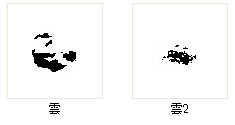 |
②「ペイントツールSAIユーザーFAQ」様から、
SAI簡単テクスチャ登録ツールをダウンロードしてきます。
ダウンロードページのURLは下記の通りです。
http://www6.atpages.jp/~saifaq/texture/
③SAIのフォルダを開きます。
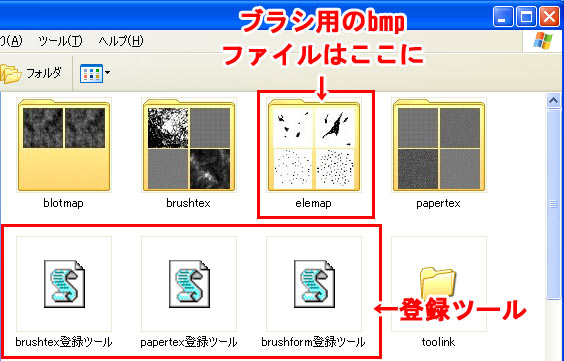
④elemapというフォルダに、先ほど作成したbmp画像を入れます。
⑤SAI簡単テクスチャツールの中に入っている、brushform登録ツール、brushtex登録ツール、papertex登録ツールをコピーして、
SAIフォルダの中に入れます。
⑥brushform登録ツールをダブルクリックします。すると、確認メッセージが出てくるので、「はい」を選んでください。
⑦再びSAIを起動すると、先ほど作った雲ブラシが追加されています。
同様に、brushtexというフォルダにテクスチャ画像をいれて、brushtex登録ツールをダブルクリックするとブラシテクスチャを増やすことができます。
色々試してみてください。
※必ず、http://www6.atpages.jp/~saifaq/texture/ の注意事項をお読みの上、お使いください。
【空の着色】
 |
それでは、雲を描きます。水彩筆を選択し、右のように筆設定を行います。
円を描くように、なでるように塗っていきます。
|
①背景レイヤーの上に、新たに乗算レイヤーを作成し、暗めの雲を描きます。
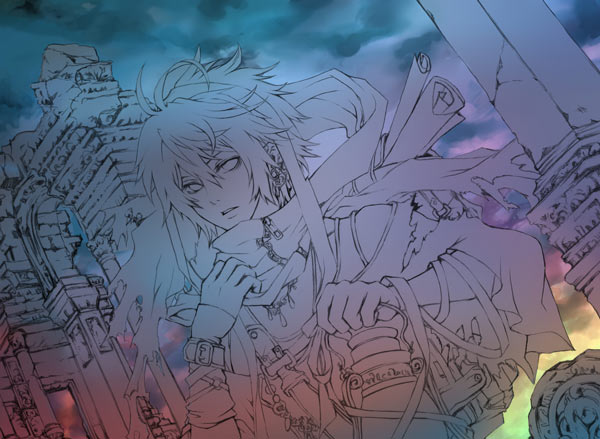
②上から通常レイヤーを重ねて、少し明るめの雲を。

③発光レイヤーを上から重ねて、雲の反射光を描きます。

④上記3枚のレイヤーと背景色のレイヤーを結合し、ぼかしたり、細かいところを修正して完成です。

【建物(遺跡?)の着色】
①背景の建物部分のみ塗りつぶしたレイヤー(1ページ前で作成)を複製します。
複製したレイヤーは、透明度を50%ぐらいにして、乗算モードに変更します。もとの状態より暗くなりました。
②①で作成した乗算レイヤーの中で、明るくしたい部分を、透明色の筆で消していきます。
③①~②の手順を再度くり返し、影をもう一段階追加します。
④発光レイヤーを重ねて、建物のフチと表面にハイライトをいれました。
レイヤーはこんな感じになってます。
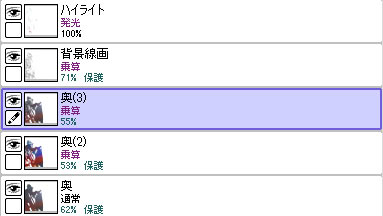
戻る | 着色(人物、小物)へ>> |